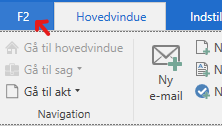F2 har mere end 100 genvejstaster, der gør det daglige arbejde lettere.
WINDOWS GENVEJE
Først og fremmest fungerer F2 med normale Windows-genveje. Når du trykker på ALT-tasten, vises der bogstaver øverst i menuen. Hvis du trykker på det tilsvarende bogstav, udfører F2 funktionen. De fleste Windows-applikationer som WORD, EXCEL osv. fungerer på samme måde.
F2 GENVEJSTASTER
F2-genvejstaster er specielle tastekombinationer, der giver hurtig adgang til forskellige funktioner i F2 hovedvinduet, sagsvinduet og aktvinduet. Der er f.eks. tastekombinationer til at oprette en chat, en akt eller e-mail og meget mere.
Der er et overblik over genvejstasterne, for hver af de tre vinduer. Du kan få adgang til oversigterne på følgende måde:
Klik på F2 i menuen øverst til venstre og vælg derefter "Genvejstaster" (se de følgende skærmbilleder). Du kan holde vinduet med genvejstasterne åbent, mens du arbejder med F2 for at lære genvejstasterne.
(1) Klik på F2 i menuen
(2) Vælg "Genvejstaster" i menuen
(3) Oversigt over genvejstaster for det enten hovedvindue, sagsvindue eller aktvinduer afhængig af, hvilket vindue du står i.
4 EKSEMPLER PÅ ANVENDTE GENVEJSTASTER
1: OPRETTELSE AF CHAT
Når du arbejder med en akt og hurtigt vil oprette en chat for at kommunikere med dine kolleger f.eks. for at bede om feedback eller assistance. For at oprette chat og sende kan du gøre følgende:
1. Opret ny chat: Ctrl+Q
2. Indtast navnene på de ønskede chatmodtagere (Skriv navne, naviger til personen med piletasterne, tryk på Enter)
3. Tryk to gange på Shift+Tab for at flytte markøren til meddelelsesfeltet (Tab-tasten findes på venstre side af tastaturet. Den har en pil til venstre og en pil til højre)
4. Skriv din chatbesked
5. Ctrl+Enter: Send chatbesked
6. Esc-tasten (Escape): Luk chatvinduet
2: AFSENDELSE AF EN AKT SOM E-MAIL
Når du arbejder i en akt, som ikke har afsendelsesfelter slået til, så er der genvejstaster til at omdanne akten til en e-mail og afsende. En arbejdsgang kan være:
· Du trykker på Ctrl+N for at oprette en ny akt
· Skriver den ønskede tekst og tilføjer eventuelle dokumenter.
· Tryk på Ctrl+Enter for at få fremvist afsendelsesfelterne.
· Indtast modtagerens e-mailadresse
· Tryk på Ctrl+Enter, og e-mailen sendes
3: BESVAR OG SEND EN E-MAIL
Når du gennemgår din indbakke og vil besvare en e-mail. E-mailen er markeret, og i pre-view læser du indholdet og vil nu gerne svare via e-mail.
· Ctrl+R åbner en svarakt med afsenderens e-mailadresse. Hvis du trykker på Ctrl+Shift+R, sendes svaret også til de øvrige modtagere af den oprindelige e-mail ("Svar til alle").
· Skriv din e-mailtekst
· Tryk på Ctrl+Enter, og e-mailen sendes
4: RYD OP I MIN INDBAKKE
Når du arbejder med din indbakke og ønsker at fjerne udvalgte akter, er der f.eks. genvejstaster til ”Fjern fra liste” og til ”Arkiver”. Dette kan gøres på to måder:
· Ctrl+E fjerner akten/e-mailen. Du kan altid finde akten i f.eks. mit arkiv.
· Ctrl+Shift+A arkiverer akten/e-mailen. Dette betyder, at akten fjernes fra Indbakken og fra "Mit skrivebord". Hvis du er angivet som ansvarlig for akten, bliver akten afsluttet, hvis denne indstilling er valgt i personlige indstillinger (oftest standardindstillingen).